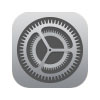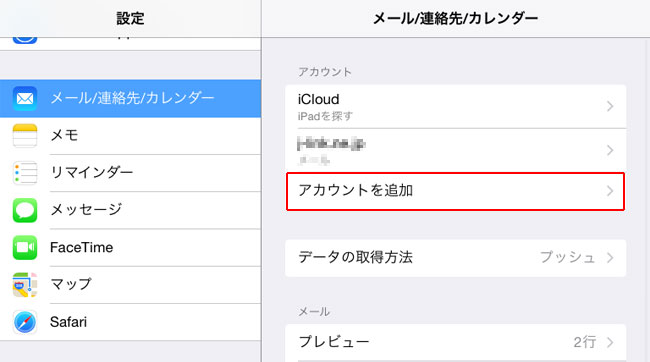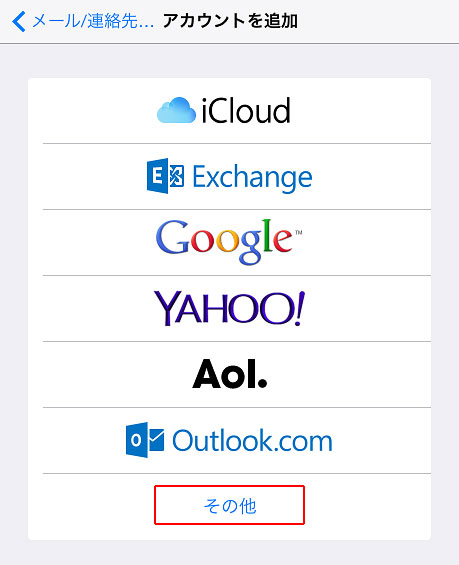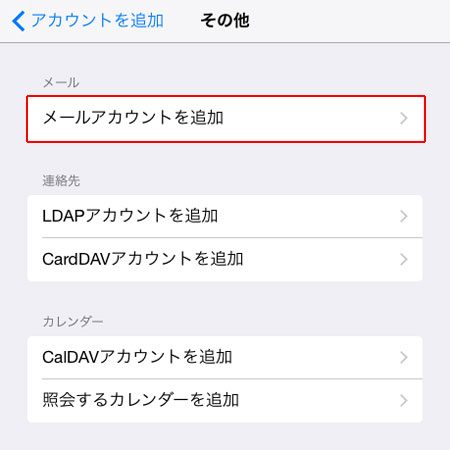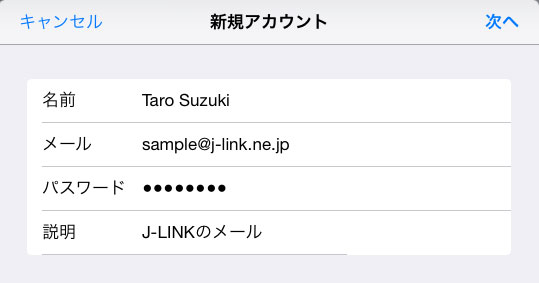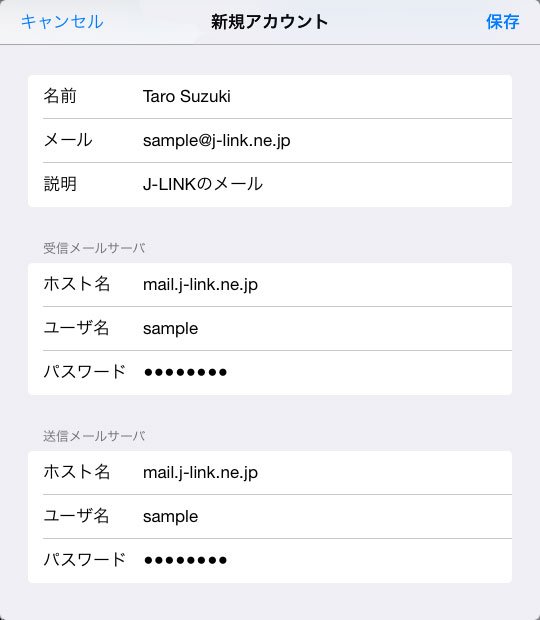Mailer Setup
メールソフト設定方法
iOS メールの設定
「設定」メニューを開く
「設定」メニューを開きます。
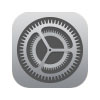
一覧から「メール/連絡先/カレンダー」を選択し、「アカウントを追加」を選びます。
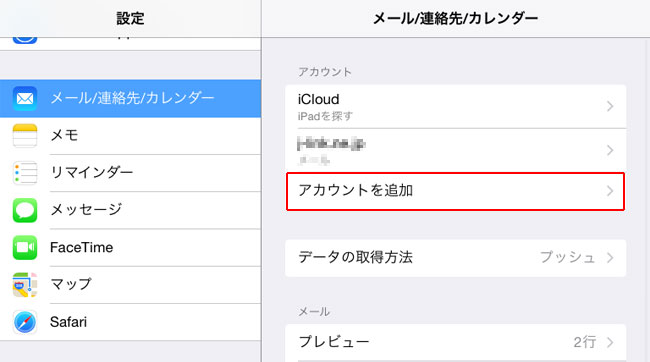
アカウントの追加
「その他」をタップします。
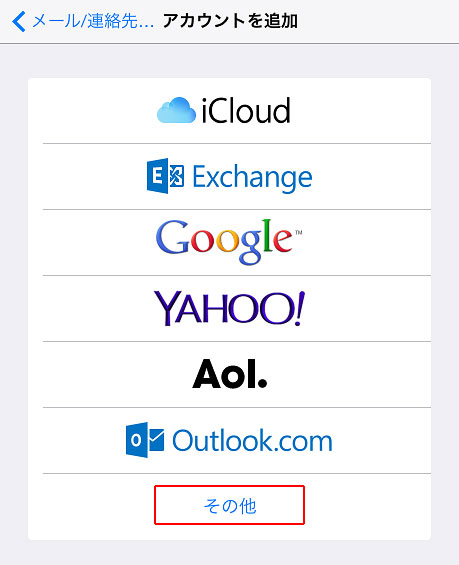
「メールアカウントを追加」をタップします。
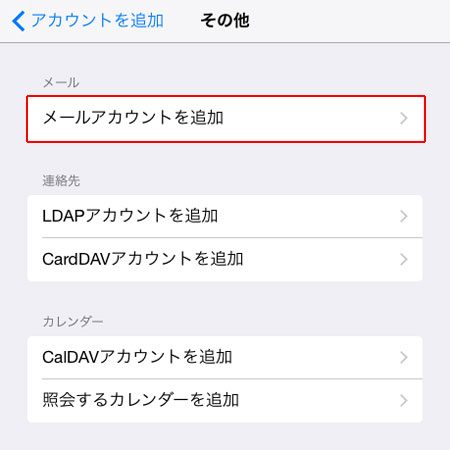
アカウント情報の入力
以下のようにアカウント情報を入力し、「次へ」をタップします。
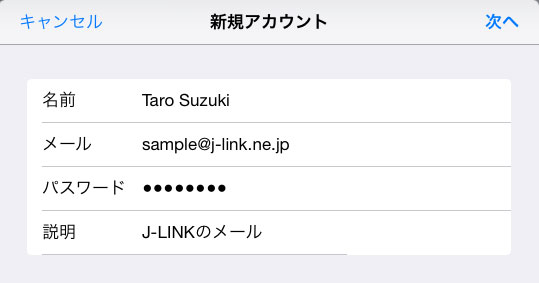
◆ 名前送信するメールの差出人欄に表示されます。
◆ メールメールアドレスを入力します。
◆ パスワードメールのパスワードを入力します。
◆ 説明設定名を入力します。任意です。
サーバ情報の入力
以下のようにサーバ情報を入力し、「保存」をタップします。
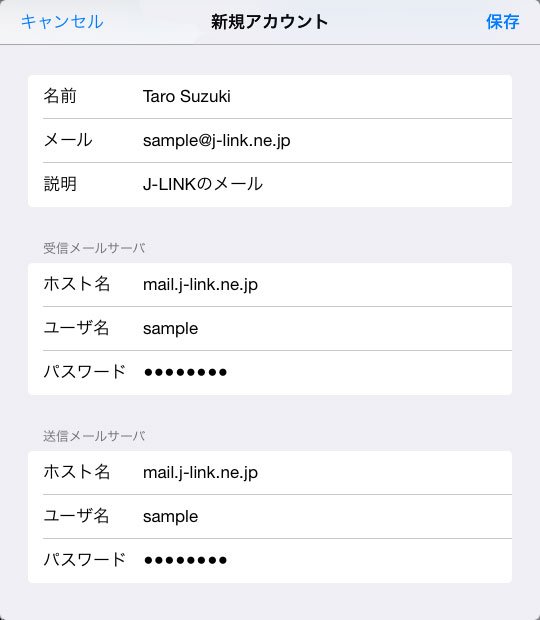
【受信メールサーバ】
◆ ホスト名「mail.j-link.ne.jp」と入力します。
◆ ユーザ名メールアカウント(メールアドレスの@マークより前の文字列)を入力します。
◆ パスワードメールのパスワードを入力します。
【送信メールサーバ】
◆ ホスト名「mail.j-link.ne.jp」と入力します。
◆ ユーザ名メールアカウント(メールアドレスの@マークより前の文字列)を入力します。
◆ パスワードメールのパスワードを入力します。
設定完了
以上で設定は完了です。メールアドレスが追加されていることを確認してください。